Beste Outlook-sneltoetsen voor Windows en Mac
Gemengde Berichten / / August 05, 2021
De vooruitzichten hebben de voorkeur van zakelijke bedrijven om met e-mails en agenda te werken. Omdat ze door Outlook te gebruiken, de directe toegang van gebruikers tot internet kunnen beperken, alleen voor e-mail. Omdat u toegang hebt tot e-mail van alle services zoals Google of Yahoo met behulp van SMTP- of POP-protocollen met Outlook.
Persoonlijk geef ik er de voorkeur aan om Outlook te gebruiken omdat we e-mails en bijlagen lokaal kunnen opslaan en ze zelfs offline kunnen openen. En u kunt efficiëntere e-mails opstellen met Outlook in vergelijking met de webcomponisten van Gmail. Maar voor gebruikers lijkt het in het begin misschien erg moeilijk. Dat is waar Outlook-sneltoetsen te hulp komen.
Hier in dit artikel gaan we u de beste en meest gebruikte Outlook-sneltoetsen geven voor zowel Windows als Mac OS.
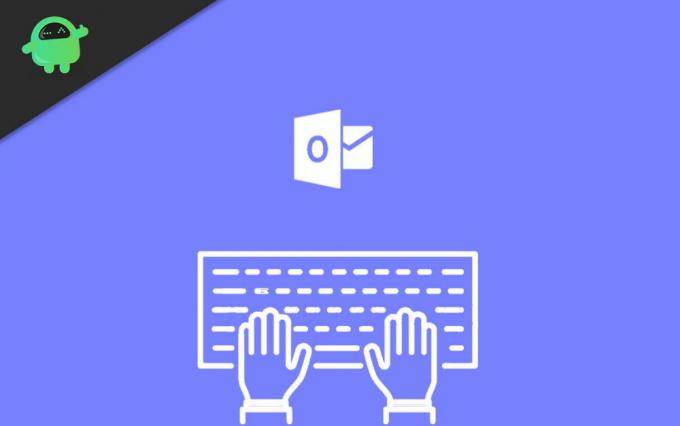
Inhoudsopgave
-
1 Beste Outlook-sneltoetsen voor Windows en Mac
- 1.1 Meest gebruikte
- 1.2 Om een nieuw item of bestand te maken
- 1.3 Tekstgerelateerde opmaak
- 1.4 Alinea-gerelateerde opmaak
- 1.5 Op navigatie gebaseerde sneltoetsen
- 2 Gevolgtrekking
Beste Outlook-sneltoetsen voor Windows en Mac
Meest gebruikte
| Actie | ramen | Mac |
| Maak een nieuw bericht | Ctrl + Shift + M | Command + N |
| Stuur een bericht | Alt + S | Command + Return |
| Nieuwe taak | Ctrl + Shift + K | Command + N |
| Zoek naar een item | Ctrl + E of F3 | – |
| Ga naar Agenda | Ctrl + 2 | – |
Om een nieuw item of bestand te maken
| Actie | ramen | Mac |
| Maak een afspraak | Ctrl + Shift + A | Command + N |
| Contact maken | Ctrl + Shift + C | Command + N |
| Maak een contactgroep | Ctrl + Shift + L | – |
| Maak een fax | Ctrl + Shift + X | – |
| Maak een map | Ctrl + Shift + E | Command + Shift + N |
| Maak een vergaderverzoek | Ctrl + Shift + Q | – |
| Maak een bericht | Ctrl + Shift + M | Command + N |
| Maak een notitie | Ctrl + Shift + N | Command + N |
| Maak een Microsoft Office-document | Ctrl + Shift + H | – |
| Post naar de geselecteerde map | Ctrl + Shift + S | – |
| Plaats een antwoord in de geselecteerde map | Ctrl + T | – |
| Maak een zoekmap | Ctrl + Shift + P | – |
| Maak een taak | Ctrl + Shift + K | Command + N |
Tekstgerelateerde opmaak
| Actie | ramen | Mac |
| Geef het tabblad Tekst opmaken op het lint weer | Alt + O | – |
| Geef het dialoogvenster Lettertype weer | Ctrl + Shift + P | – |
| Verwissel het hoofdlettergebruik van de eerste letter in een geselecteerd woord of een geselecteerde regel | Shift + F3 | – |
| Wissel het hoofdlettergebruik van de geselecteerde tekst tussen small caps en all caps | Ctrl + Shift + K | – |
| Pas vetgedrukte opmaak toe | Ctrl + B | Command + B |
| Voeg een lijst met opsommingstekens toe | Ctrl + Shift + L | – |
| Pas cursieve opmaak toe | Ctrl + I | Command + L |
| Inspringing vergroten | Ctrl + T | Command + accolade rechts (}) |
| Inspringing verkleinen | Ctrl + Shift + T | Command + accolade links ({) |
| Tekst onderstrepen | Ctrl + U | Command + U |
| Vergroot de lettergrootte | Ctrl + haakje rechts (]) of Ctrl + Shift + groter-dan-teken (>) | Command + plusteken |
| Verlaag de lettergrootte | Ctrl + haakje links ([) of Ctrl + Shift + kleiner-dan-teken ( | Command + minteken |
Alinea-gerelateerde opmaak
| Actie | ramen | Mac |
| Pas stijlen toe | Ctrl + Shift + S | – |
| Voeg een hyperlink in | Ctrl + K | Command + K |
| Tekst uitvullen (een alinea uitrekken zodat deze tussen de marges past} | Ctrl + Shift + J | – |
| Maak een hangende inspringing | Ctrl + T | – |
| Lijn een alinea links uit | Ctrl + L | – |
| Lijn een alinea rechts uit | Ctrl + R | – |
| Verklein een hangende inspringing | Ctrl + Shift + T | – |
| Verwijder alineaopmaak | Ctrl + Q | – |
| Tekst centreren | Ctrl + E | – |
Op navigatie gebaseerde sneltoetsen
| Actie | ramen | Mac |
| Schakel over naar de weergave E-mail | Ctrl + 1 | Command + 1 |
| Schakel over naar de kalenderweergave | Ctrl + 2 | Command + 2 |
| Schakel over naar de weergave Contacten | Ctrl + 3 | Command + 3 |
| Schakel over naar de weergave Taken | Ctrl + 4 | Command + 4 |
| Schakel over naar de Notes | Ctrl + 5 | Command + 5 |
| Schakel over naar de mappenlijst in het mappenvenster | Ctrl + 6 | Command + 6 |
| Schakel over naar snelkoppelingen | Ctrl + 7 | Command + 7 |
| Open dagboek | Ctrl + 8 | Command + 8 |
Gevolgtrekking
Dit waren dus enkele echt nuttige snelkoppelingen voor het gebruik van Outlook op Mac en Windows. Zoals u kunt zien, zijn er veel sneltoetsen in Windows in vergelijking met Mac. De reden hiervoor is dat er veel andere snelkoppelingen zijn die te gecompliceerd zijn, waardoor het gemakkelijker wordt om de GUI-items te gebruiken.
Maar als je het echt wilt weten, kun je het officiële artikel over Mac-sneltoetsen. De lijst zal lang zijn en een beetje ongecategoriseerd en repetitief, waardoor het in het begin verwarrender wordt.
Bewerkers keuze:
- Hoe Windows Key tijdelijk uit te schakelen op Windows 10
- Upgraden naar Windows 10 met weinig schijfruimte
- Schakel Direct Messages on Discord in
- De beste manieren om te voorkomen dat Dropbox wordt geopend bij het opstarten op Windows / Mac
- Geheugenlekken: wat is het en hoe repareer je het in Windows 10
Rahul is een student Computerwetenschappen met een enorme interesse op het gebied van technische en cryptocurrency-onderwerpen. Het grootste deel van zijn tijd brengt hij door met schrijven of luisteren naar muziek of reizen naar onbekende plaatsen. Hij gelooft dat chocolade de oplossing is voor al zijn problemen. Het leven gebeurt, en koffie helpt.



![Lineage OS 13 installeren op Samsung Galaxy J3 2016 [SM-J320FN]](/f/ffdc559057e96dfeef109edbaf2a476f.jpg?width=288&height=384)